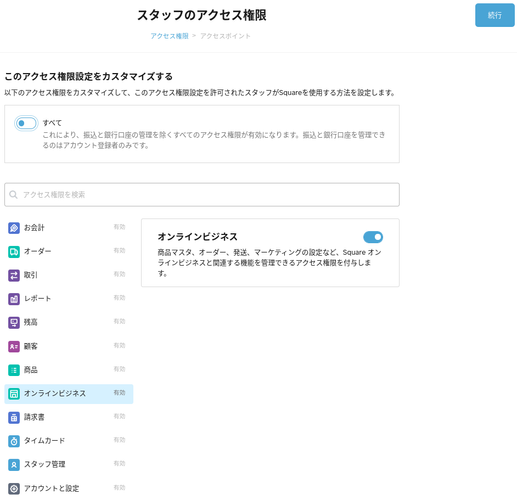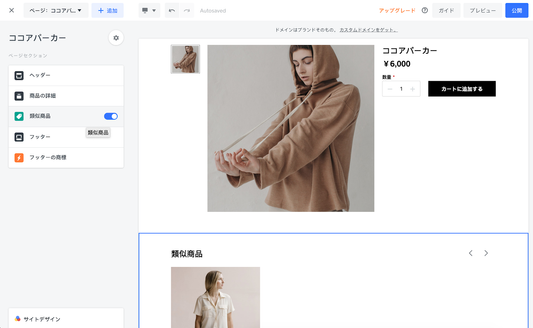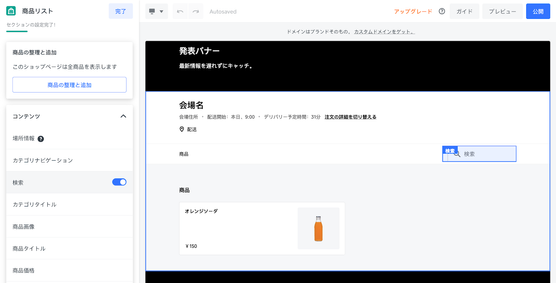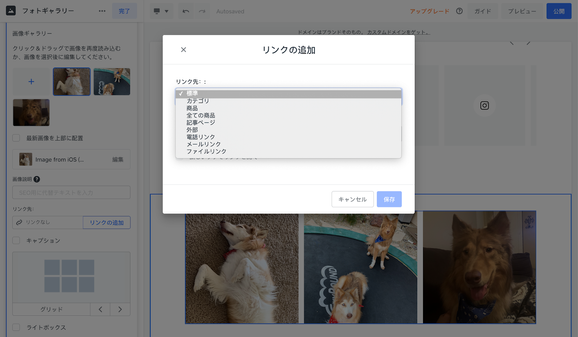1. Square オンラインビジネスへのスタッフのアクセス権限を更新
これまでは、スタッフのアクセス権限を設定する際、Square オンラインビジネスへのアクセスを有効にすると、お使いのSquareアカウント内の機能すべてに対するフルアクセス権限も同時に付与されていました。
そこで今回、Square オンラインビジネスの管理のみに限定して権限を付与できるように、アクセス権限を更新しました。
Square オンラインビジネスを管理するための権限をスタッフに付与するには、
- Square データの 「スタッフ」にアクセスします。
- [アクセス権限] を選択し、画面右側にある [アクセス権限設定を作成/編集]をクリックします。
- 「オンラインビジネス」の切り替えボタンを有効にすると、商品マスタ、オーダー、発送、マーケティングの設定など、Square オンラインビジネスの機能を管理するためのアクセス権限が付与されます。
また、オンラインビジネスへのアクセス権限とほかの権限と組み合わせて、カスタムのアクセス権限をスタッフに付与することもできます。
2. 商品ページに「類似商品」セクションを追加可能に
商品ページに「類似商品」セクションを追加することで、お客さまをさらに引き付けることができ、よく似た商品(クロスセル)の売上アップや、ページ滞在時間の向上も見込めます。 このセクションには、同じカテゴリに属する商品を最大10点まで表示できます。 カテゴリ分けされていない商品の場合、このセクションは表示されません。
類似商品が表示されるようにするには、
- サイトエディタの「ページ」ドロップダウンメニューから任意の商品ページを選択します。すると、「類似商品」セクションを追加するための切り替えスイッチが表示されます。
- 追加されたセクション内をクリックすると、「類似商品」セクションをご希望に合わせてカスタマイズすることができます。
3. オンライン注文ページでの商品検索が可能に
オンライン注文ページのメニュー内に、検索バーを表示できるようになりました。これでページ上で商品を手軽に検索できるため、お客さまがお探しの内容を見つけやすくなります。
検索バーを表示させるには、
- まずサイトエディタにアクセスします。
- 画面左上にあるドロップダウンメニューで[カテゴリ] >「オンライン注文」ページを選択します。(※「オンライン注文」でなく「全ての商品」のテンプレートを使用している場合には、この検索機能は表示されません。)
- 画面左側のサイドメニューから [商品リスト] を選択すると、[コンテンツ] の下に [検索] が表示されます。
- 切り替えボタンを有効にすると、検索バーが表示されます。
- 完了したら、忘れずにウェブサイトを公開しなおしましょう。
4.フォトギャラリー内の画像にリンクを追加する
「フォトギャラリー」セクションで、各画像にリンク付けができるようになりました。 ギャラリーから注文ページにお客さまを直接誘導できるのはもちろんのこと、ファイルをダウンロードしていただけたり、外部リンクを貼ったりと、必要な場所にお客さまを案内しやすくなります。
画像にリンクを追加するには、
- サイトエディタで、ページ上にある既存の「フォトギャラリー」セクションを選択します。または、新しくフォトギャラリーを追加する場合は、画面左側のサイドメニューで [+ セクションを追加する] をクリックします。
- ギャラリー内の画像をクリックして、画面左側のサイドメニューから [リンクの追加] をクリックすると、設定を編集することができます。
さらに使いやすくなったSquare オンラインビジネスの機能をぜひご体感ください!
今後もさらなるニュースをお知らせする予定ですので、引き続き加盟店コミュニティで、Square オンラインビジネスに関する最新情報をご確認ください😉